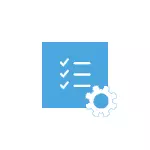
Ümid edirəm ki, bu xüsusiyyəti deaktiv etmək üçün niyə bu xüsusiyyəti deaktiv etmək lazım olduğunu bilirsiniz, çünki Windows 10 parametrlərində bu cür dəyişikliklər zərərli proqramdan əvvəl sistem zəifliyində artımına səbəb ola bilər. Yəqin ki, bu üsul mövcud olduqda, onu istifadə etmək daha yaxşıdır, orada digital imza çek off dönüş olmadan, sizin cihaz (və ya başqa bir sürücü) sürücü yüklemek üçün digər yolları var və. Əgər ciddi sual yanaşmaq istəyirsinizsə, siz də müstəqil (heç başlayanlar üçün) bir digital imza sürücü daxil ola bilərsiniz.
Yükləmə parametrlərindən istifadə edərək sürücü imza çekini deaktiv edin
Windows 10 boot variantları istifadə - sistem rebooting və növbəti reboot qədər zaman digital imza çek off növbə dəfə ki, ilk yol.
- Yoldan istifadə etmək üçün "Parametrlər" - "Yeniləmə və təhlükəsizlik" - "Bərpa et". Sonra "Xüsusi Download Options" bölməsində, "yenidən başladın Now" düyməsinə basın.
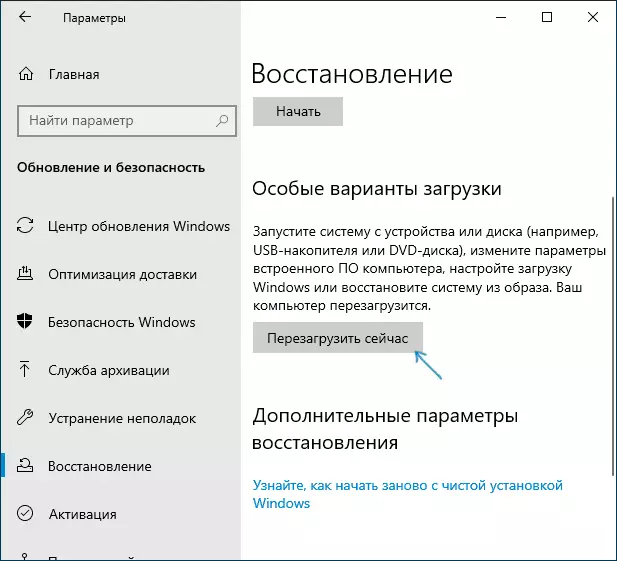
- Yenidən başladıqdan sonra aşağıdakı yollardan keçin: "Problemlərin aradan qaldırılması" (və ya "diaqnostika") - "Ətraflı parametrlər" - "Parametrləri yükləyin" düyməsini basın və "Yenidən başladın" düyməsini basın.
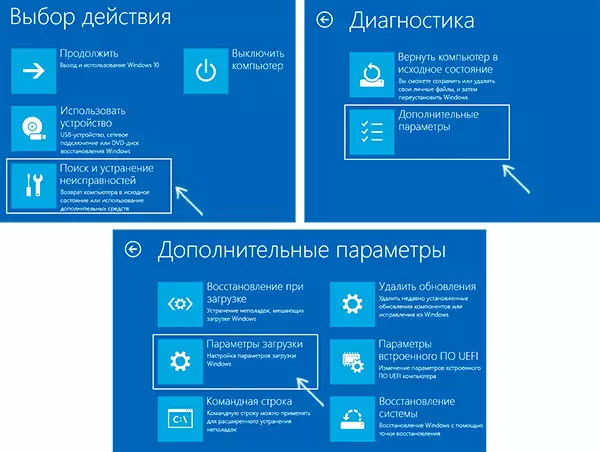
- Yenidən başladıqdan sonra, parametr seçki menyusu bu dəfə Windows 10-da istifadə ediləcək.

- sürücü digital imza aradan üçün, əsas 7 və ya (bəzi noutbuk və ya Fn + F7) F7 basaraq müvafiq point seçin.
Finish, Windows 10 yenidən sonra, bir maneəli sürücü imza çek ilə başlayacaq və rəqəmsal imza olmadan sürücü quraşdıra bilərsiniz.
Rəqəmsal imza sürücüsünün kəsilməsi barədə video təlimat
Adətən, belə adi rejimdə rebootstrapping sonra bu şəkildə quraşdırılmış cihaz iş davam edir, lakin bəzi hallarda sürücü uçur və proseduru təkrar var. əbədi Windows 10 digital imza çek aradan necə tez-tez sual Burada. Təəssüf ki, bu həmişə mümkün deyil (ancaq sürücünü təlimatın əvvəlində qeyd olunduğu kimi müstəqil şəkildə imzalaya bilərsiniz), lakin daimi bağlanmanın adi üsulu aşağıda təsvir edilmişdir.Əmr satırından istifadə etməklə
Bu üsul əbədi sürücü imza çek aradan lazımdır - download parametrləri redaktə etmək üçün command line istifadə edərək. Moda məhdudiyyətlər: Siz ya bir BIOS ilə bir kompüter və ya bir UEFI varsa, (bu zəruri deyil) aradan Secure Boot lazımdır. Təəssüf ki, Windows 10 son versiyasını işləmir adətən təsvir, lakin siz cəhd edə bilərsiniz.
(Necə idarəçi də skript istemi başlamaq üçün) idarəçi adından Windows 10 command line run - Actions kimi aşağıdakılardır. command line aşağıdakı iki əmrləri daxil edin:
- Bcdedit.exe-tset yükləmə Loadoptions Disable_Entegrity_checks
- Bcdeditit.exe-testsigning

həm əmrləri başa sonra, command line yaxın və kompüterinizi yenidən başladın. rəqəmli imza yoxlanılması bir nüans ilə əlil olacaq: sağ alt küncündə siz test rejimində (Windows 10 işlər komanda off bcdedit.exe set testsigning daxil, yazı aradan qaldırılması və çek açmaq ki, bildiriş müşahidə edəcək ).
Və daha yaxşı bir icmallar səbəb Bcdedit istifadə imza çek ayırmaq üçün daha bir seçimi (çek aşağıdakı önyükleme Windows 10 avtomatik yenidən yandırmaq deyil):
- təhlükəsiz rejimində kompüter Download (Windows 10 təhlükəsiz rejimi daxil etmək üçün necə).
- Aşağıdakı komanda idarəçi adından tez komanda açın və daxil (sonra ENTER basaraq).
- BCDEDITIT.EXE / SET NOINTEGRITYCHECKS ON
- həmişə olduğu kimi Reboot Windows 10.
Siz yenə yoxlamaq istəyirsinizsə gələcəkdə, eyni şəkildə, lakin əvəzinə ON komanda, OFF istifadə edin.
Yerli Group Policy Redaktor Disable çek
sürücü imza çek əvvəl Local Group Policy Redaktor istifadə edərək (bu gün üsul deyil çalışır) söndürüldükdə, lakin bu xüsusiyyət yalnız Windows Pro (NO ev versiya) 10 edir. yerli qrup siyasət redaktoru başlamaq üçün klaviatura Win + R düymələrini basın və sonra "Run" pəncərə gpedit.msc daxil edin ENTER düyməsini basın.
sürücü quraşdırılması və sağ tərəfində parametr "Device şoferlər Digital İmza" cüt basın - Administrative Şablonlar - - Sistem redaktoru İstifadəçi Nizamlama bölməsində gedin.

Bu parametr mümkün dəyərləri ilə açılacaq. Siz iki yolla çek aradan bilər:
- dəyəri Set "Əlillər".
- Set "Skip" "Windows rəqəmsal imza olmadan sürücü fayl algılarsa" bölməsində, sonra dəyər "Effektiv" seçin, və.
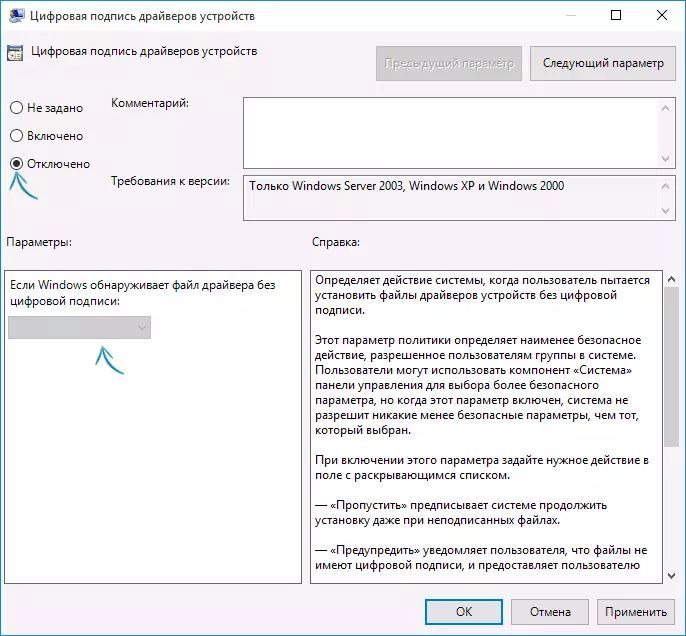
Dəyərləri təyin etdikdən sonra OK düyməsini basın, yerli qrup siyasət redaktorunu bağlayın və kompüteri yenidən başladın (ümumiyyətlə, işləməməyiniz və yenidən başlamamaq lazım olsa da).
